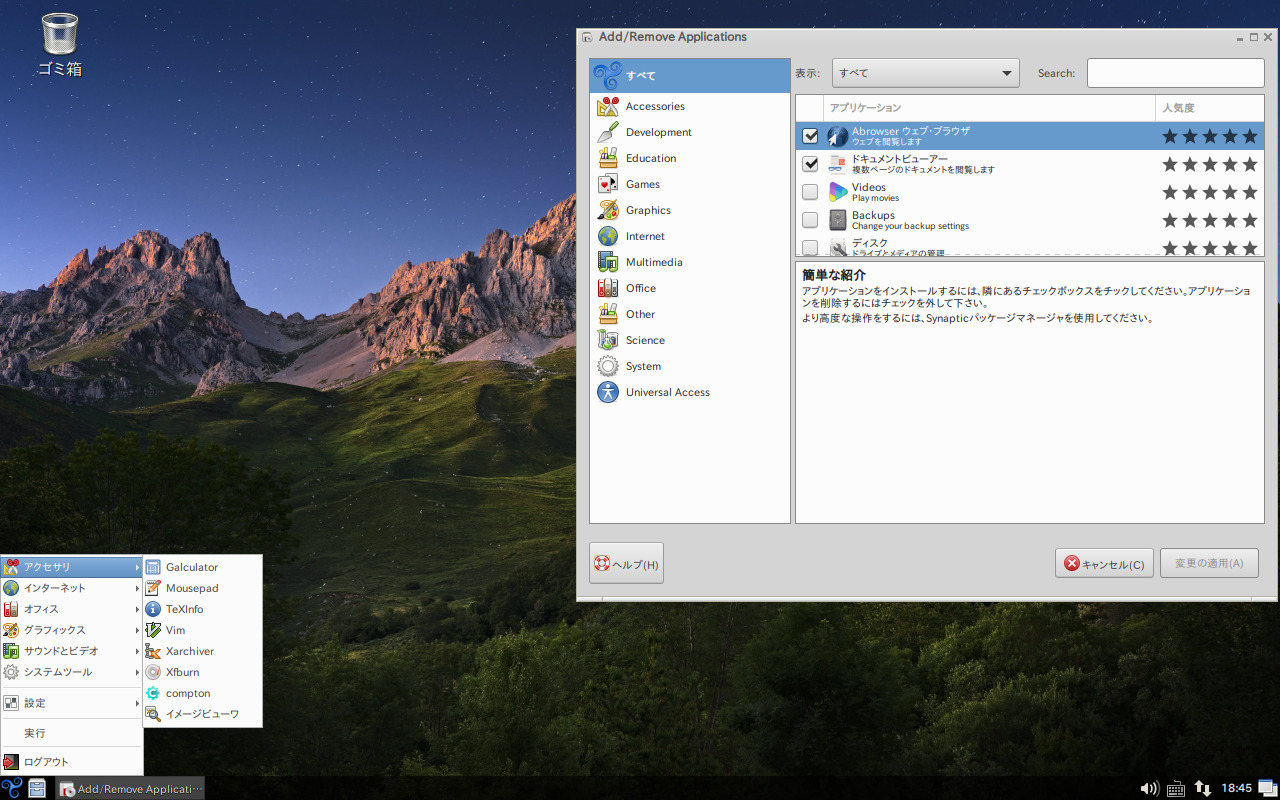
今回は Trisquel Mini 10.0.1 について、インストールから日本語入力までの確認をしたいと思います。
蘊蓄などは特にありませんので、ご了承ねがいます。
Trisquel Mini 10.0.1 のデスクトップ
以下の映像は、VirtualBox(Ver.6.1.38)にて起動・メニューなどの操作と、文字入力のパフォーマンス確認を行いました。
なお、メモリの割当は2GBに設定しています。
Trisquel Mini 10.0.1 について
Trisquel Mini は、デフォルトで LXDE デスクとトップ環境になっており、通常の Trisquel(MATE デスクトップ環境)とは異なります。
今回インストールで利用したのは、「trisquel-mini_10.0.1_amd64.iso」になります。
ダウンロード
公式サイト
ダウンロードページ
https://trisquel.info/en/download
Trisquel Mini を選択して、ダウンロードサイトを選んで「Download ISO」をクリックして下さい。
インストールについて
本来はインストール用の USB メモリなどを作成し、そこから起動・インストールしますが、ここでは VirtualBox でインストールした手順の流れを GIF アニメ化しています。
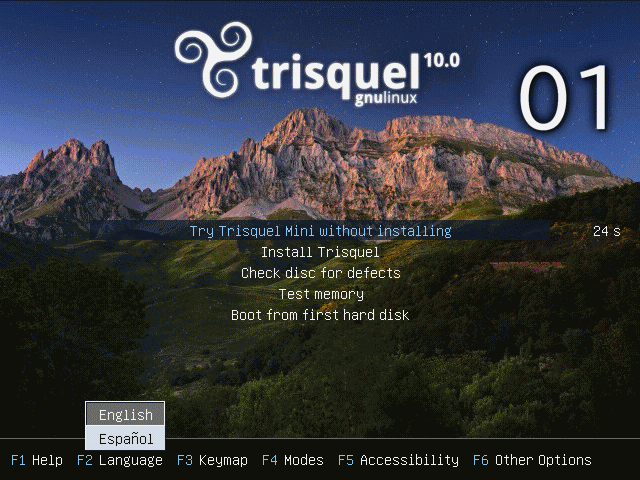
※ここでのインストールは、パソコン搭載のハードディスクを初期化する方法になりますので、実際に試される方はご注意ください。
日本語入力について
インストールが済んで再起動すれば、その段階で日本語入力ができるようになっています。

まとめ
Trisquel Mini 10.0.1 のインストール
インストールに利用したのは、LXDE デスクトップ環境の「trisquel-mini_10.0.1_amd64.iso」
ダウンロード
公式サイトのダウンロードページより
インストールと日本語入力
インストールは簡単に終了すると思います。
日本語入力は、インストール後の再起動がすめば可能です。
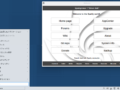

コメント